Aplicația mobilă Outlook vă poate ajuta să finalizați verificarea în doi pași. Verificarea în doi pași, numită și autentificare multi-factor, vă ajută să vă accesați conturile mai în siguranță. Parolele pot fi uitate, furate sau ghicite, iar codurile text SMS pot fi nesigure.
Puteți utiliza Outlook pentru a vă autentifica în două moduri:
-
Primirea unei notificări push după introducerea parolei online
-
Utilizarea unui TOTP (cod de acces bazat pe timp One-Time)
Selectați un titlu de mai jos pentru mai multe informații
Cerințe preliminare
-
Trebuie să fi descărcat Outlook pe dispozitivul Android sau iOS și să adăugați un cont de e-mail de la locul de muncă sau de la școală. Dacă nu ați descărcat și nu ați configurat aplicația Outlook pentru contul de la locul de muncă sau de la școală, urmați instrucțiunile de aici.
-
Organizația dvs. trebuie să vă permită să utilizați Outlook pentru autentificare. Dacă nu sunteți sigur dacă organizația dvs. vă permite să utilizați Outlook pentru verificarea pe două niveluri, întrebați administratorul IT.
-
Ar trebui să aveți cel puțin o altă metodă de verificare configurată deja. Puteți verifica acest lucru la https://aka.ms/mysecurityinfo. De asemenea, puteți utiliza o parolă de acces temporar furnizată de administratorul IT.
Înregistrarea aplicației
Atunci când organizația dvs. vă permite să utilizați verificarea în doi pași în Outlook, ar trebui să vedeți un banner în partea de jos a ecranului Outlook. Atingeți Conectare pentru a continua procesul de înregistrare.
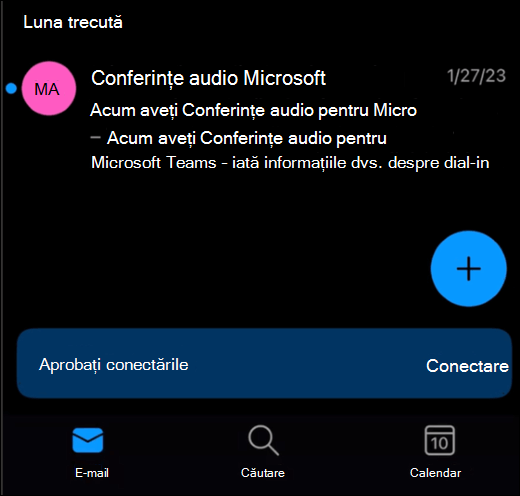
Notă: Dacă nu vedeți bannerul sau fereastra pop-up, va trebui să le activați manual. Consultați Gestionarea setărilor, mai jos, pentru instrucțiuni.
În continuare, veți vedea o altă fereastră pop-up care vă anunță că sunteți eligibil pentru a face upgrade metodelor de autentificare. După ce selectați Înțeleg, vi se poate solicita să vă conectați pentru a vă verifica identitatea. Atunci ar trebui să fiți înregistrat pentru a utiliza Outlook pentru autentificare.
Notificările push
După ce v-ați înregistrat cu succes, puteți utiliza Outlook pentru a vă conecta.
Atunci când vă conectați la contul de la locul de muncă sau de la școală, vi se poate solicita să aprobați o notificare în aplicația Outlook. Pentru a o aproba, deschideți aplicația Outlook. Dacă nu vedeți o notificare, reîmprospătați inboxul pentru a căuta una.
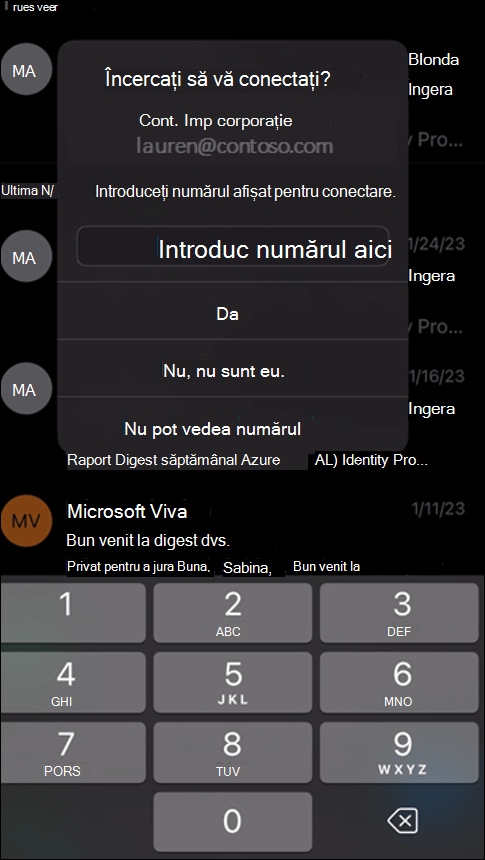
După ce vedeți notificarea, introduceți numărul afișat pe ecran pentru a finaliza autentificarea.
Important: Dacă nu încercați să vă conectați la contul listat, selectați "Nu, nu sunt eu" și raportați imediat incidentul administratorului IT. O solicitare de autentificare aleatoare poate fi un indiciu că cineva încearcă să vă intre în cont.
Utilizarea unui cod de acces unic (TOTP)
Pentru a utiliza un cod pentru conectare, selectați "Utilizați un cod" în care ați inițiat conectarea.
Pentru a obține codul de la Outlook, deschideți Outlook, selectați cercul din stânga sus, apoi rotiță dințată de setări din partea din stânga jos. Selectați contul înregistrat pentru MFA, apoi defilați în jos până când vedeți "Authenticator". Selectați fila pentru a vedea codul și atingeți-l pentru a-l copia. Introduceți acest cod pentru a finaliza conectarea.
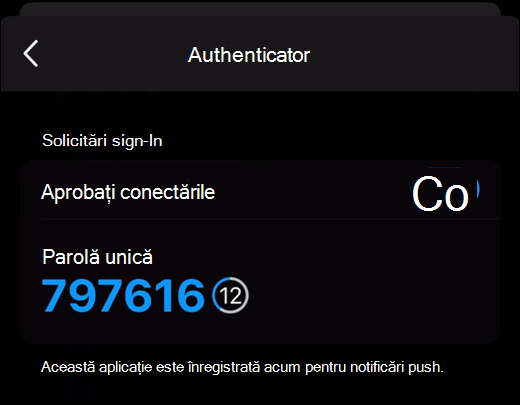
Pentru a activa sau a dezactiva aprobarea notificărilor de la Outlook, deschideți Outlook, selectați cercul din stânga sus, apoi rotiță dințată din stânga jos. Selectați contul înregistrat pentru MFA, apoi defilați în jos până când vedeți Authenticator. Selectați fila pentru a comuta înregistrarea la Activat sau Dezactivat.










